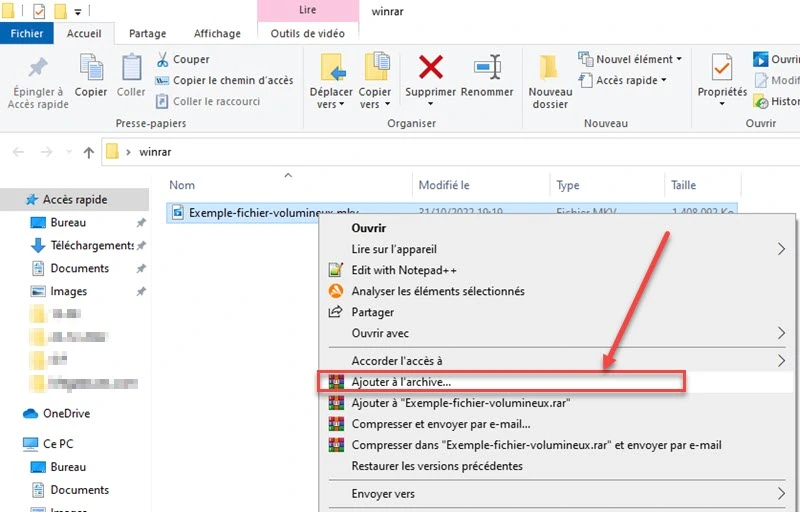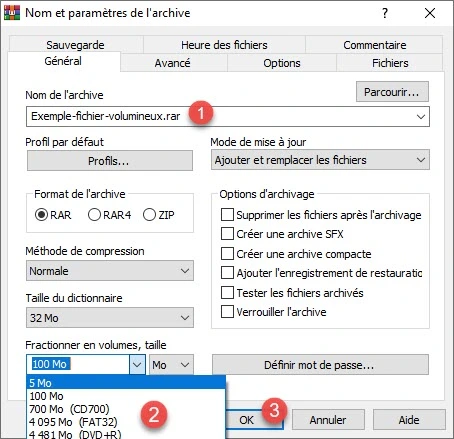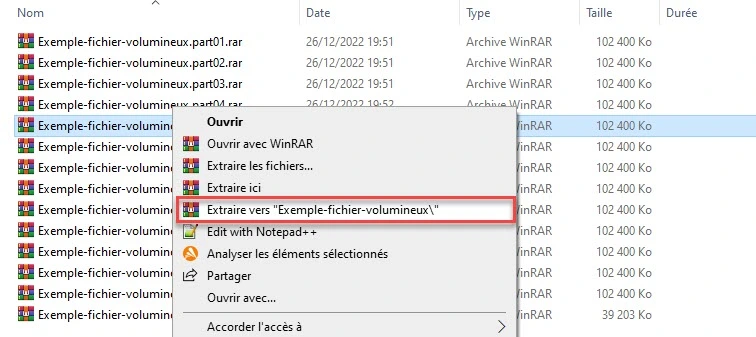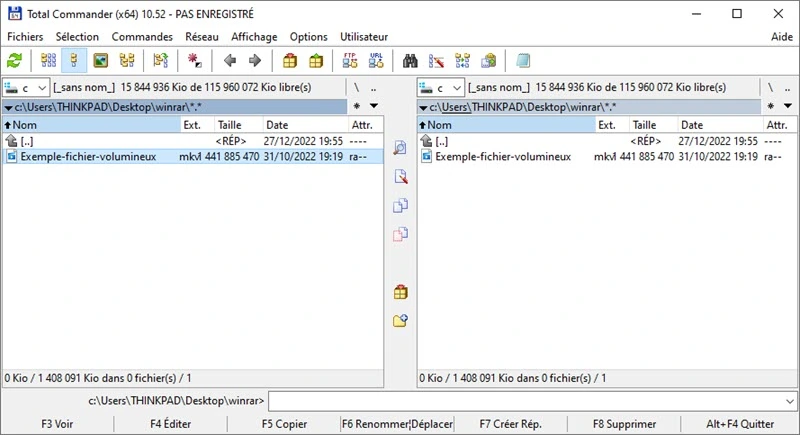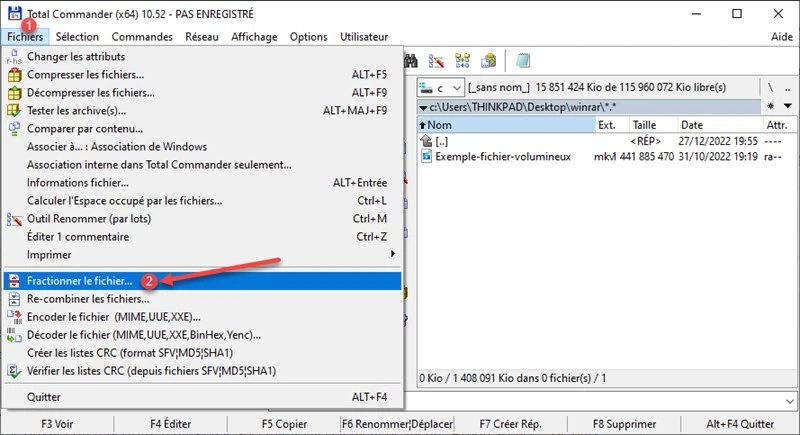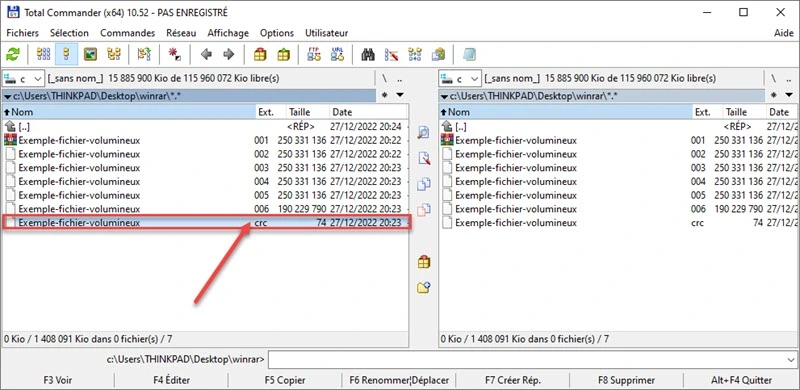L’ère numérique nous offre des contenus toujours plus riches et immersifs, que ce soit dans les logiciels, les films ou les jeux vidéo. Cependant, cette évolution s’accompagne d’un défi de taille : la croissance exponentielle de la taille des fichiers. Face à des fichiers volumineux, les transférer ou les partager peut devenir un véritable casse-tête.
C’est là qu’intervient la technique de division et de fusion de fichiers. En découpant un fichier imposant en plusieurs fragments plus petits, on facilite son transfert et son partage, pour ensuite le reconstituer à destination sans perte d’information.
Découvrons ensemble les avantages et les applications de cette méthode pratique pour gérer les fichiers volumineux.
Pourquoi découper un fichier en plusieurs parties ?
L’arrivée des disques durs externes a simplifié le transfert de fichiers volumineux pour de nombreuses personnes, qui n’ont plus besoin de les diviser en plusieurs parties.
Les fichiers peuvent être téléchargés facilement sur un lecteur externe de grande capacité, puis transférés vers un autre ordinateur. Cependant, il y a des situations où il est nécessaire de diviser un fichier en plusieurs parties. Voici quelques exemples :
- Les fichiers de grande taille peuvent être difficiles à transférer, surtout s’ils doivent être envoyés par email ou stockés sur des supports amovibles comme des clés USB.
- La plupart des services de messagerie électronique ont une limite de taille de pièce jointe. En divisant le fichier en plusieurs parties, il est possible de contourner cette limite.
- Certains systèmes de téléchargement ont une limite de vitesse ou interrompent le téléchargement si la connexion est interrompue.
- Diviser un fichier en plusieurs parties peut faciliter la gestion et l’organisation des fichiers, surtout si le fichier est volumineux et complexe.
Voici les deux méthodes les plus simples pour diviser un fichier volumineux en plusieurs parties.
Découper un fichier volumineux à l’aide de WinRAR ?
La méthode la plus courante consiste à utiliser le programme d’archivage WinRAR. Cette méthode est facile car WinRAR est installé sur la plupart des ordinateurs, et il n’est pas difficile de rassembler un fichier découpé en plusieurs parties.
- Faites un clic droit sur le fichier que vous voulez découper, puis sélectionnez « Ajouter à l’archive… » dans le menu contextuel.
- Dans la fenêtre qui apparaît, donnez un nom de fichier pour l’archive. De plus, WinRAR vous permet de définir la taille des parties dans lesquelles le fichier sera divisé en proposant des tailles prédéfinies.
- Une fois que vous avez sélectionné tous les paramètres, vous devez cliquer sur le bouton « OK ».
- Enfin, une fois le fichier divisé en parties, celles-ci apparaîtront dans le dossier que vous avez sélectionné lors de l’étape de réglage des paramètres.
Fusionner des fichiers découpés en parties avec WinRar :
- La première étape consiste à vérifier que toutes les parties du fichier sont dans le même dossier.
- Ensuite, cliquez avec le bouton droit sur l’une des parties d’archive créées et sélectionnez « Extraire vers le dossier actuel« .
- Si vous souhaitez extraire le fichier dans un autre dossier, vous pouvez le configurer dans le menu qui s’affiche lorsque vous cliquez sur l’option « Extraire les fichiers… ».
- WinRar fusionne automatiquement toutes les parties du fichier divisé en les décompressant dans l’ordre approprié
Comme vous pouvez le constater, le processus de division d’un fichier en plusieurs parties à l’aide de WinRar est assez simple.
Fractionner un fichier en plusieurs parties à l’aide de Total Commander ?
Total Commander est aussi célèbre que WinRar chez les utilisateurs expérimentés en informatique. Ce programme est utilisé pour diverses tâches, notamment pour travailler avec des fichiers et des dossiers sur un ordinateur.
Il vous permet de découper facilement un fichier en plusieurs parties en appuyant sur quelques boutons:
- Tout d’abord, téléchargez Total Commander sur votre ordinateur s’il n’est pas déjà installé, puis exécutez-le.
- Ensuite, vous devez trouver le fichier que vous souhaitez diviser sur le côté gauche ou droit.
- Sélectionnez le fichier que vous souhaitez diviser et cliquez sur « Fichiers » > « Fractionner le fichier«
- Ensuite, dans la fenêtre qui s’ouvre, assurez-vous que le répertoire dans lequel le fichier fractionné sera placé est celui que vous souhaitez.
- Si ce n’est pas le cas, vous pouvez spécifier manuellement le chemin pour enregistrer le fichier ou sélectionner le dossier requis via l’élément de menu « Arborescence« .
- Enfin, lors de la division, spécifiez la taille maximale des fichiers à créer et cliquez sur le bouton « OK« .
Les parties du fichier seront placées dans le dossier sélectionné selon le format spécifié.
Fusionner des fichiers découpés avec Total Commander
Pour fusionner les morceaux en un seul fichier, vous aurez également besoin de Total Commander.
- Sélectionnez le fichier dans la zone de gauche ou de droite à partir de laquelle vous souhaitez commencer la fusion.
- Après avoir sélectionné le fichier avec l’extension « .crc », cliquez sur les éléments de menu « Fichiers » puis « Recombiner les fichiers ».
- Enfin, sélectionnez le répertoire dans lequel le fichier assemblé sera placé, puis appuyez sur « OK ».
Contrairement à WinRar, Total Commander ne compresse pas les fichiers, ce qui signifie que les parties d’un fichier prendront presque autant d’espace que le fichier entier.
Total Commander a cependant un avantage majeur – il est beaucoup plus rapide que WinRar pour découper un fichiers volumineux en plusieurs morceaux et les assembler, ce qui est utile pour travailler avec de grandes quantités de fichiers.